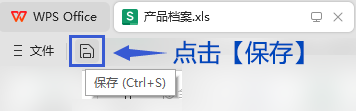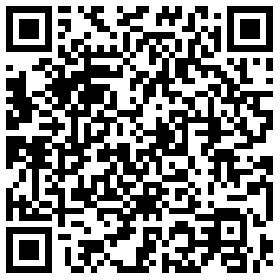美团闪购配置教程(美团分店账号版)
美团账号只有分店账号,或者已授权代运营的,看这个文档进行配置
美团闪购配置教程:
美团账号是连锁版(即有美团总部账号的),而且总部商品信息跟门店商品信息一致,请点击跳转《美团闪购配置教程(美团总店账号版)》查看配置教程,会方便快速一些;
美团账号只有分店账号,或者已授权代运营的,请看本文档进行配置:
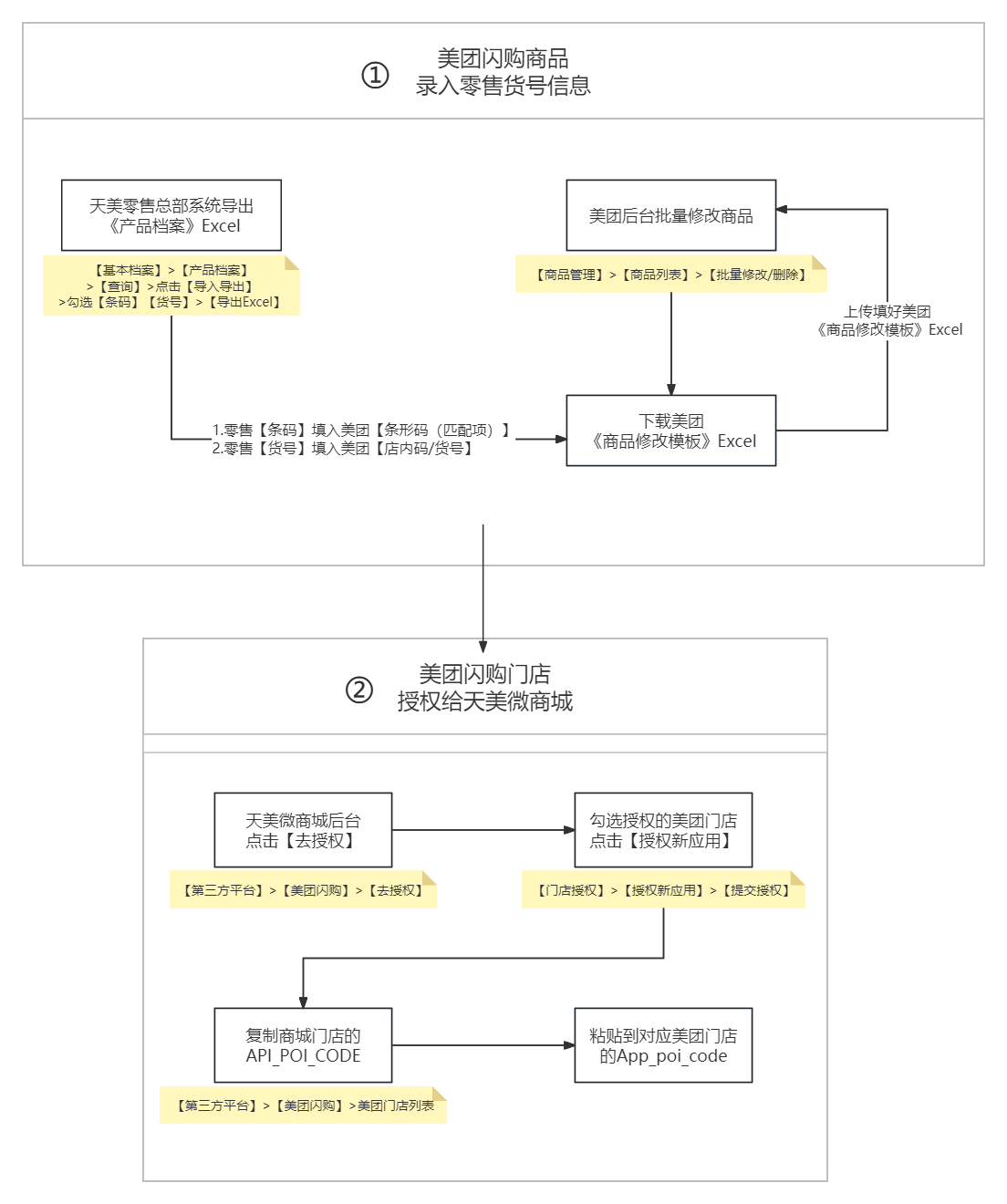
第一步 美团闪购商品录入零售货号信息
(1)登录【天美零售系统】导出零售《产品档案》Excel
① 【基本档案】>【产品档案】
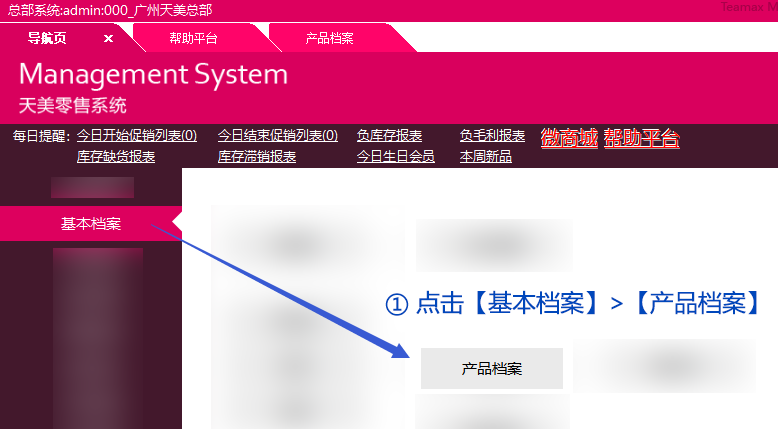
② 点击【查询】>点击【导入导出】
③ 点击【全不选】
>勾选【主条码】【货号】(按需要勾选【商品名称】或者其他可以用于判断重复条码时,要保留哪一个货号的字段)
>点击【导出Excel】
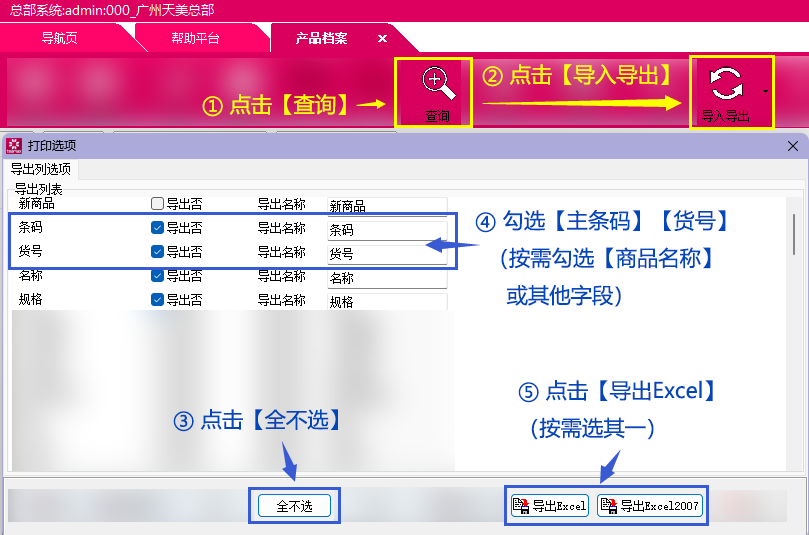
④ 对数据进行整理,作用是当有重复条码时,自行决定保留哪一个货号。(重复条码数据,假设条码A对应货号1、货号2,美团只随机保留其中一个货号,商城同步库存时就根据这个货号同步。文末【附录】有如何在Excel处理重复条码的技巧。
(2)登录【美团闪购后台】,下载《商品修改模板》Excel
①【商品管理】>【商品列表】>【批量修改/删除】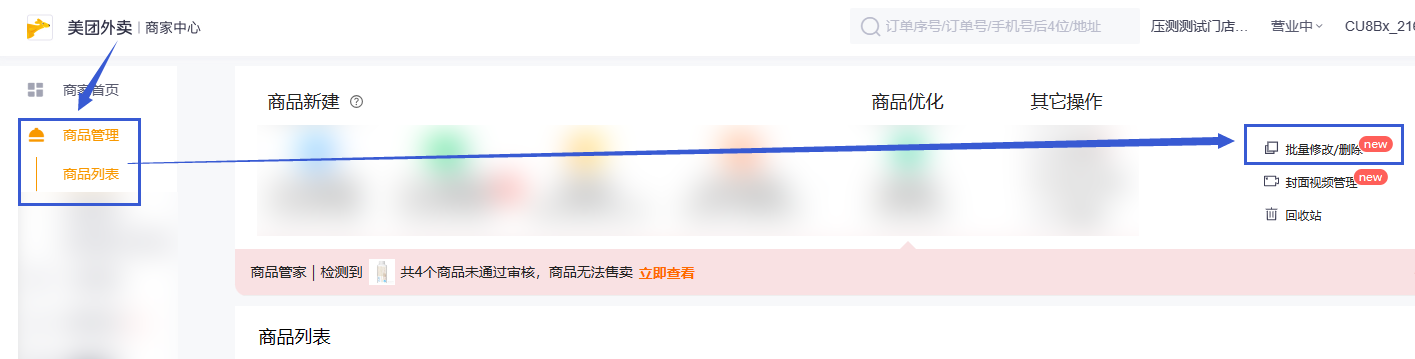
②下载《商品修改模板》
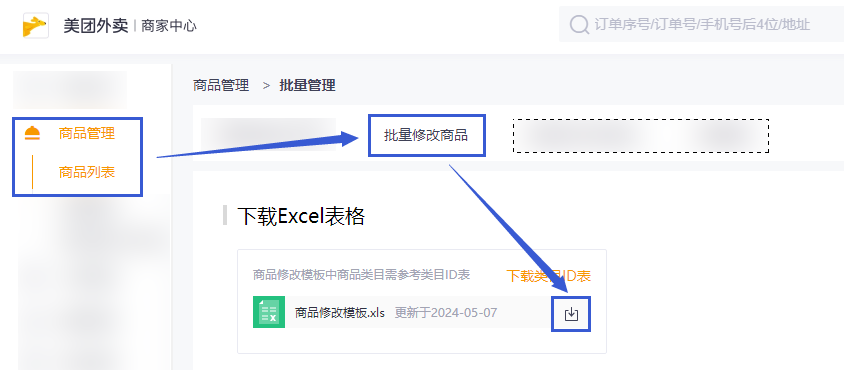
(3)将刚刚(1)步 零售《产品档案》Excel复制到(2)步的【美团批量修改】表格
① 打开零售《产品档案》Excel,复制条码;
② 打开美团的《批量修改模板》Excel,找到【条形码(匹配项)】(不要搞错),在第三个格粘贴条码;
③ 回到零售《产品档案》Excel,复制货号;
④ 回到美团的《批量修改模板》Excel,找到【店内码/货号】,粘贴

⑤ 记得点击【保存】
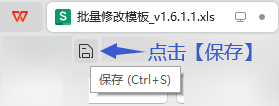
⑥ 把保存好美团的《批量修改模板》Excel上传到 各个美团门店账号 的后台(假设天美联盟账号下有“珠江新城店”、“东圃店”,就分别将这个Excel上传到指定门店,如以后有新授权的门店,也如此操作):
回到【商品管理】>【商品列表】>【批量修改/删除】>【上传Excel表格】(UPC条码=商品条形码)
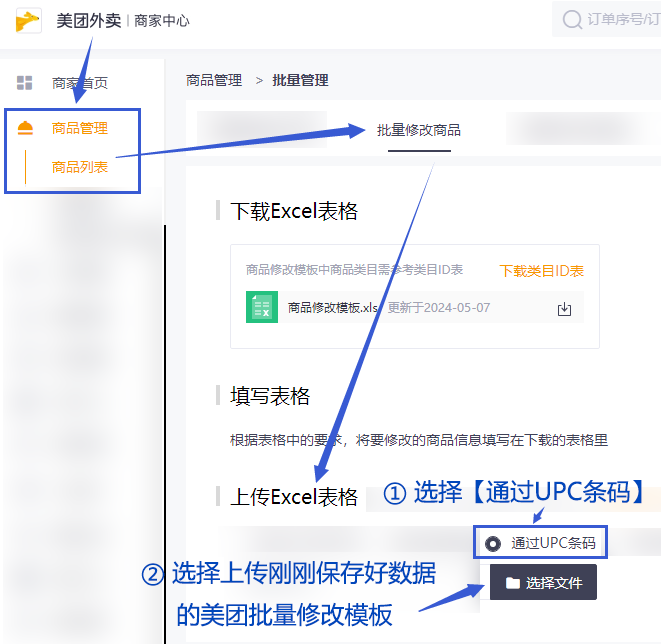
⑦ 上传完之后,在这里美团看同步进度和异常汇总

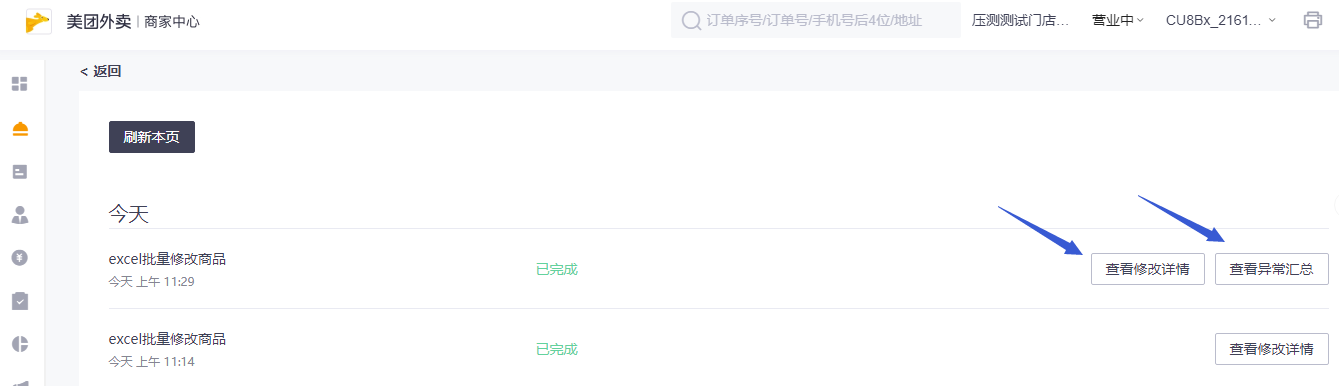
⑧ 之后在美团门店新建美团商品,只需要在添加商品时,记得同时填入零售货号就行,不必再进行上述操作。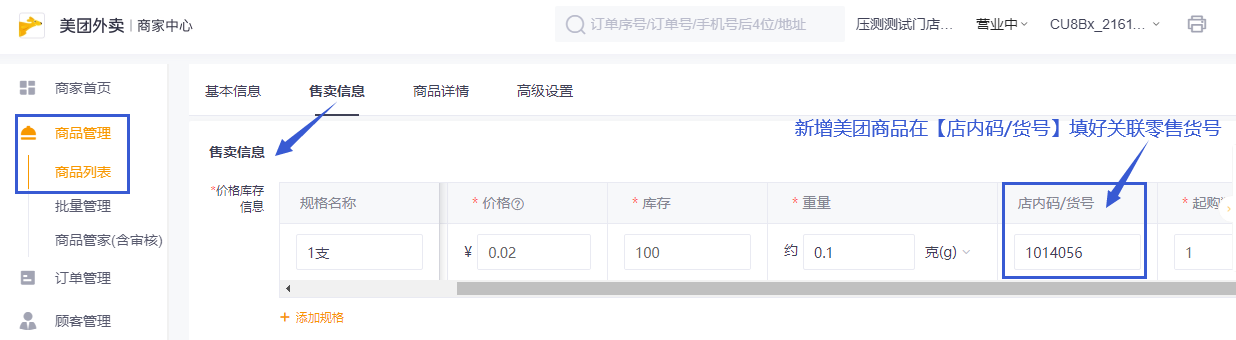
20250730 最近美团端修改商品信息通知接口有变动,如在美团端修改货号成功后(批量导入的要看同步进度是否成功),需要回到商城点击【拉取门店商品】手动同步:
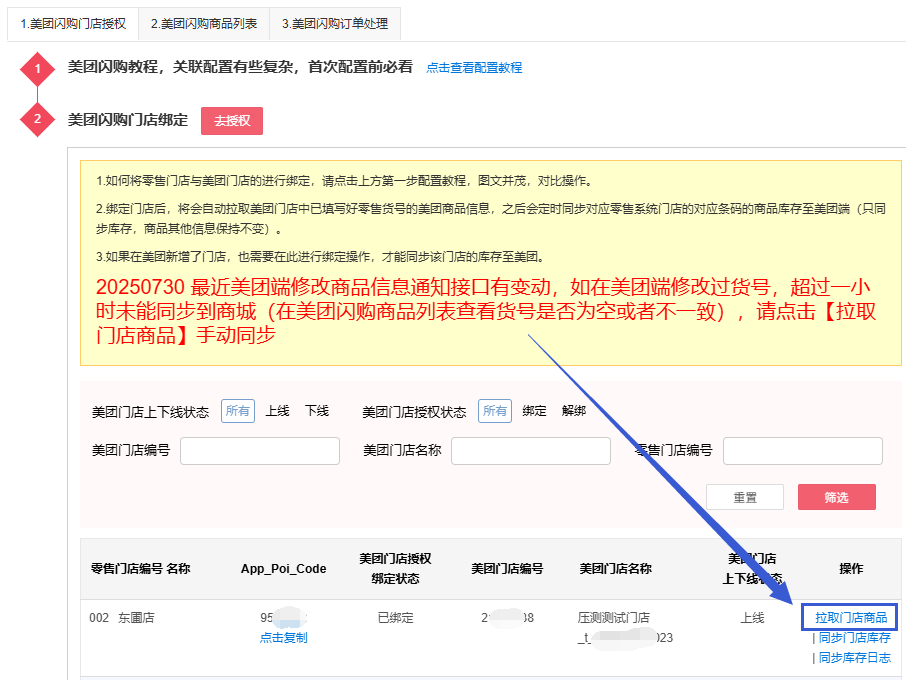
二 将美团门店授权给天美微商城
(1)登录天美微商城 >【第三方平台】>【美团闪购】>【去授权】
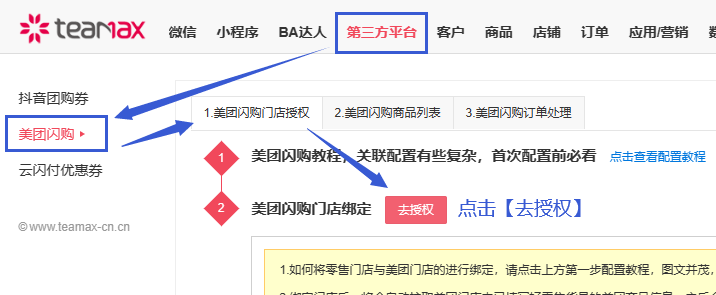
(2)点击后,如果提示登录美团账号,则进行登录(这个是美团的网站,天美不会获取到美团账号密码);
登录后如图,勾选所有需要授权给天美的门店:
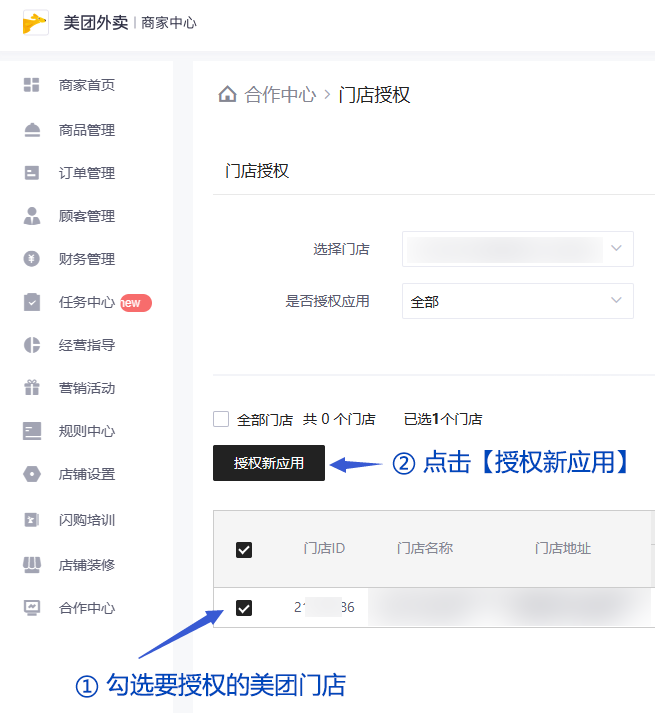
(3)点击【提交授权】,然后刷新页面
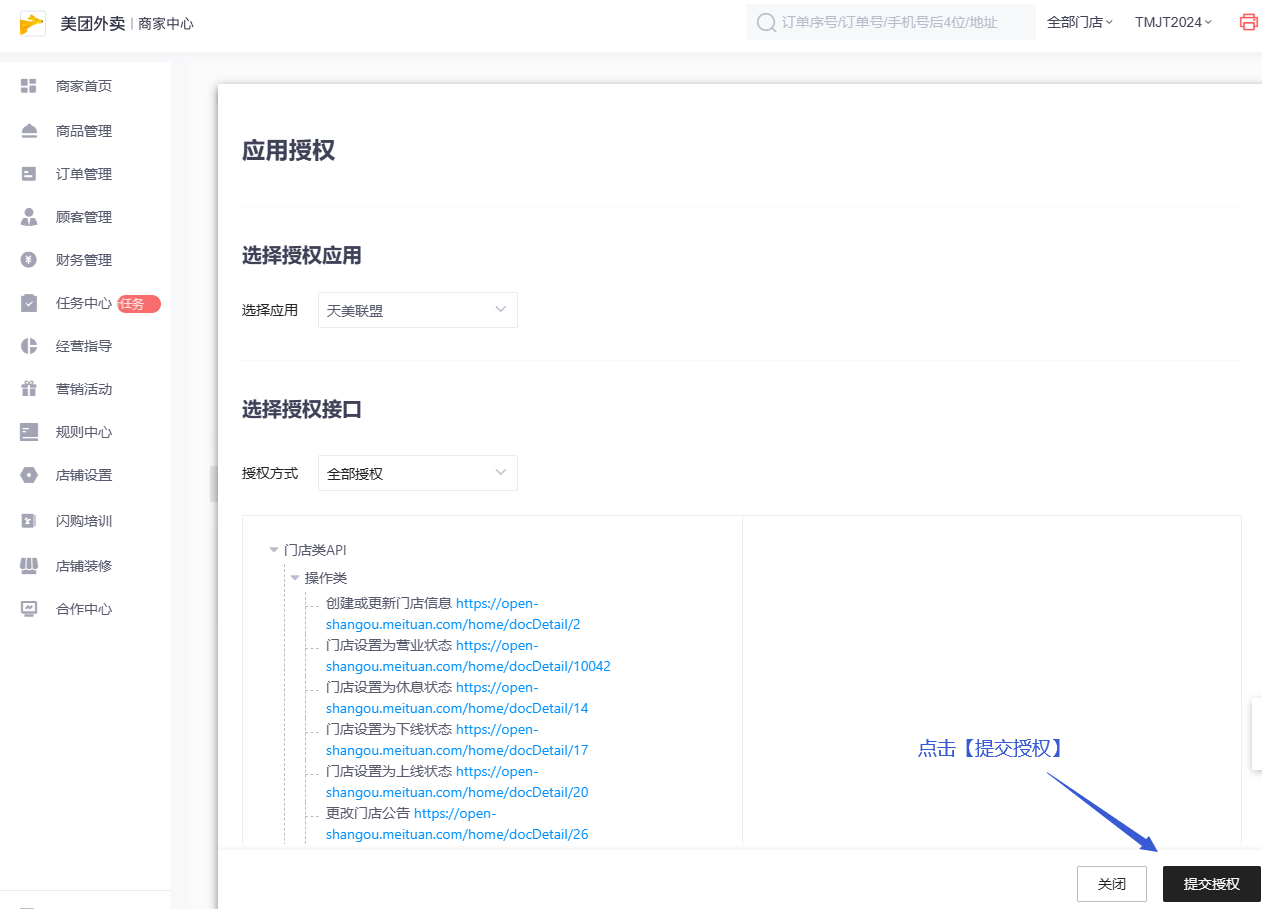
(4)回到天美微商城 >找到刚授权的零售门店,例如是“东圃店”,点击【点击复制】>找到刚授权的美团门店,点击修改App_Poi_Code即可。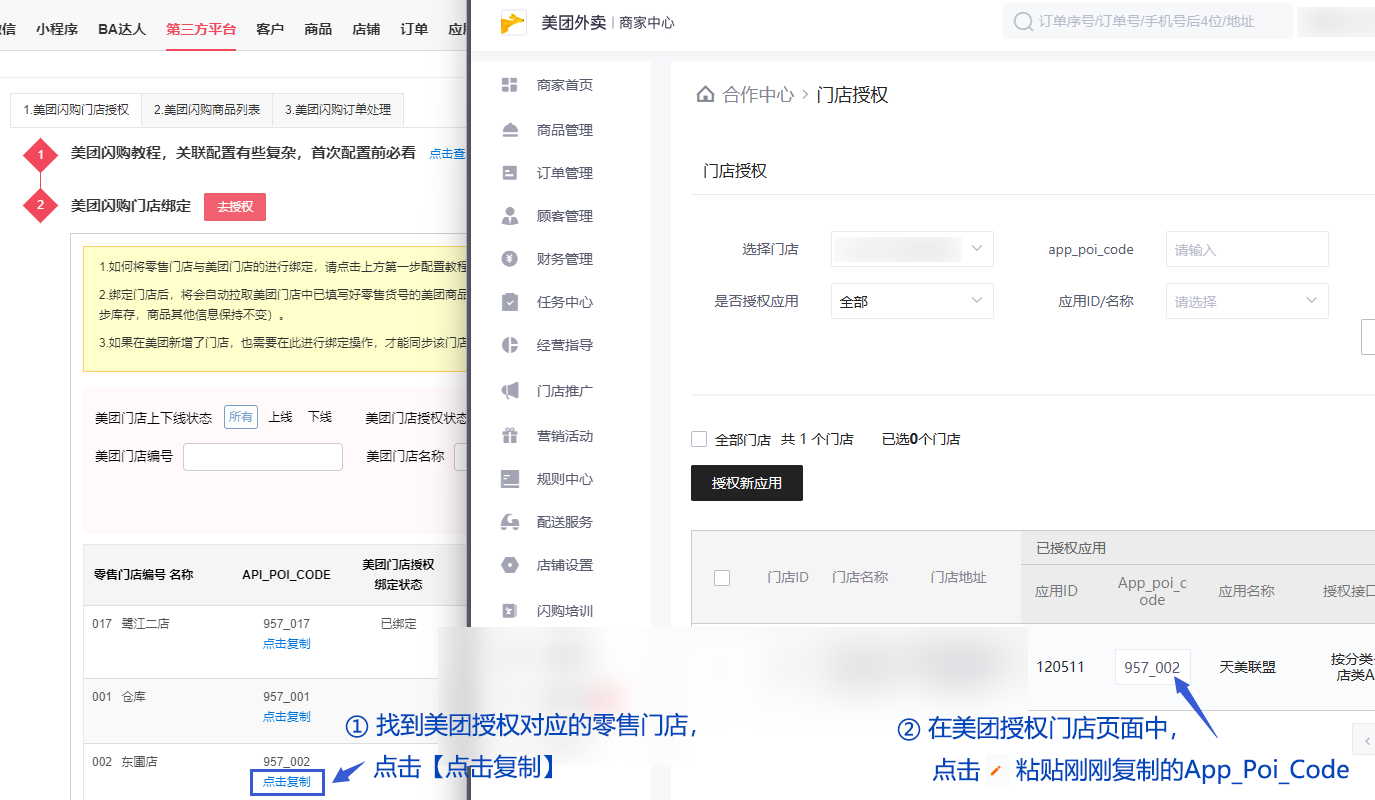
相关链接(点击标题跳转):
1.《微商城后台查看美团门店、商品信息》
2.《美团闪购订单核销》
【附录】如何处理Excel中重复的条码:
1.以WPS为例(其他软件请自行百度),打开导出成功后的Excel,
点击【数据】
>点击“小三角”(进行全选)
>点击【排序】
>点击【升序】
>删除异常条码的数据

2.点击列“A”,选中主条码列
>点击【重复项】>【设置高亮重复项】
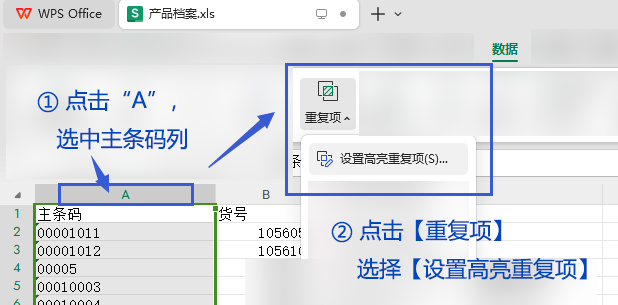
3.勾选【精准匹配】>点击【确定】
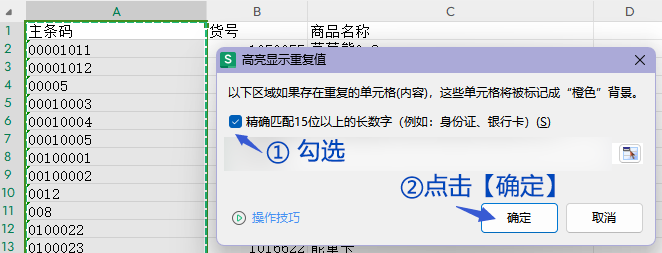
4.向下拉,找出高亮重复的条码,只保留其中一条货号(同步库存时根据此货号),其余重复的删除(否则美团那边会随机保留一个货号)
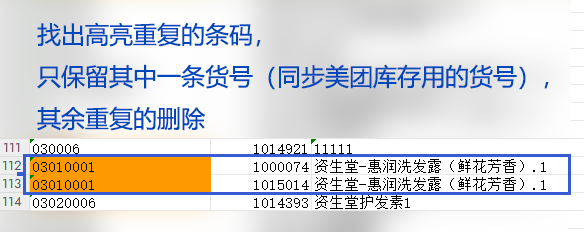
5.完成之后,记得点击【保存】,这个后面再用